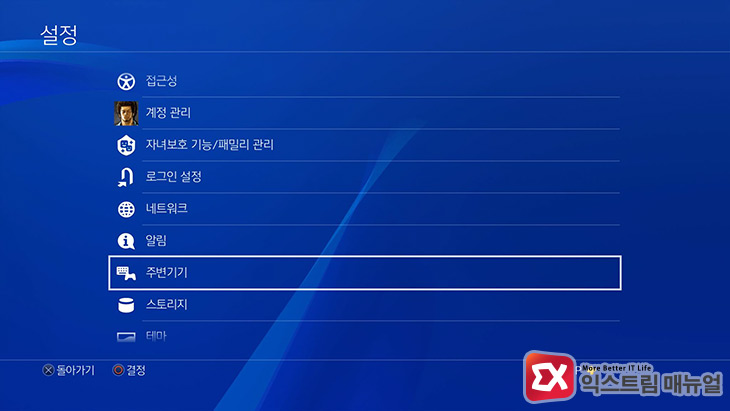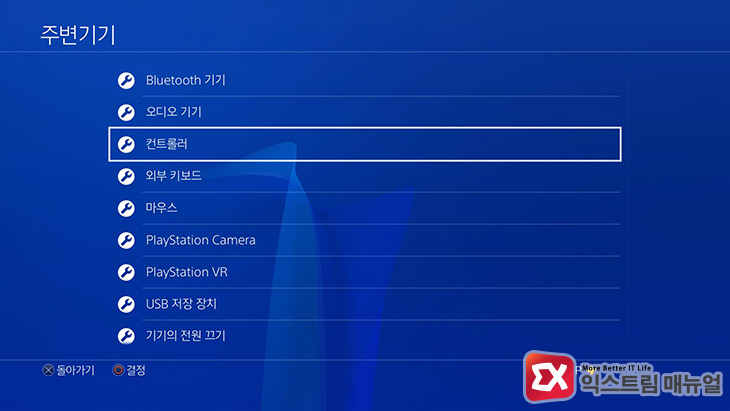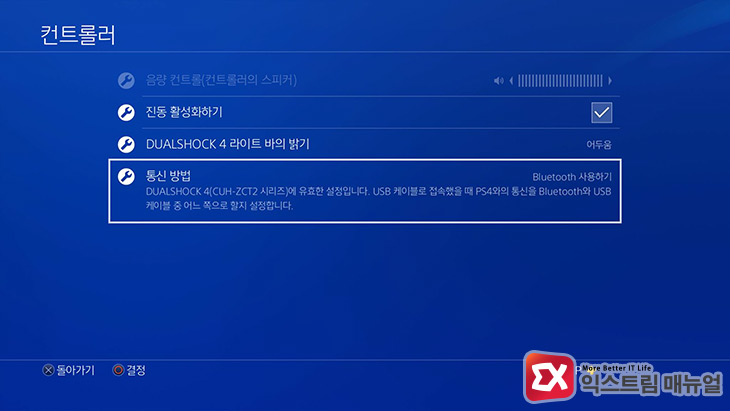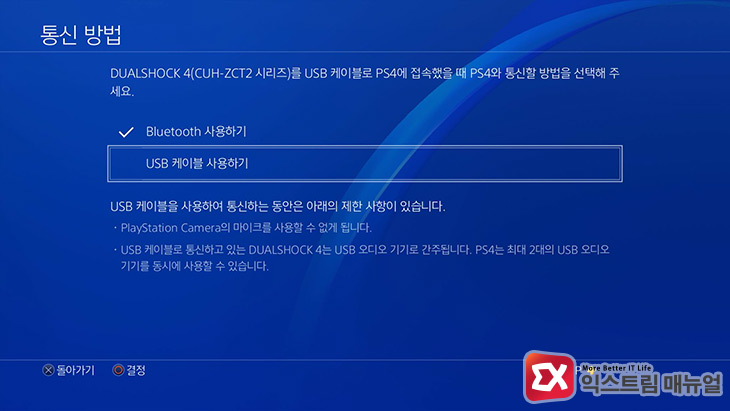플레이스테이션4를 컨트롤 하는 패드인 듀얼쇼크4는 PS4 본체에 내장된 블루투스를 이용해 무선으로 연결할 수 있고, 패드 하단의 3.5파이 4극 단자로 헤드셋 또는 이어폰을 연결해 게임을 즐길 수 있는 장점이 있습니다.
하지만 블루투스가 2.4GHz 대역의 무선 통신을 사용하기 때문에 와이파이의 ieee 802.11b/g/n 규격과 겹쳐 패드에 연결된 이어폰 소리가 간헐적으로 끊기는 경우가 있습니다.
PS4 근처에 무선 공유기가 있는 경우 그 빈도가 높은데 간섭이 적은 와이파이 채널로 변경해서 어느정도 증상을 완화할 수 있지만 무선 장치 특성상 소리가 끊기는 환경을 완벽하게 해결하긴 어려운데요.
참고 : 와이파이 공유기 속도가 느릴때, 안드로이드 최적 채널 검색 방법

만일 유선으로 사용할 수 있는 거리에서 게임을 플레이 한다면 충전용으로 동봉된 USB 케이블로 유선 연결해 소리 끊김을 해결할 수 있는데 여기서 중요한 점은 아무런 설정이 없다면 듀얼쇼크4를 USB 케이블로 연결한다고 해도 충전만 할 뿐 여전히 블루투스로 컨트롤 된다는 점입니다.
PS4 듀얼쇼크4 패드 유선 연결 설정하기
듀얼쇼크4 패드를 PS4 본체에 USB로 연결한 상태에서 설정 메뉴의 주변기기를 선택합니다.
주변기기 메뉴에서 컨트롤러를 선택합니다.
컨트롤러 옵션 하단의 통신 방법을 보면 USB로 연결되어 있음에도 ‘Bluetooth 사용하기’로 되어 있어 여전히 무선으로 통신하는 것을 확인할 수 있습니다.
소리가 끊기지 않게 무선 연결을 유선으로 변경해야겠죠? 통신 방법 옵션을 선택합니다.
‘Bluetooth 사용하기’로 선택되어 있는 옵션을 ‘USB 케이블 사용하기’로 변경하면 듀얼쇼크4 패드를 USB 오디오 기기로 간주하고 두대의 USB 오디오 기기를 동시에 사용할 수 있다고 안내하고 있습니다.
이제 완벽하게 유선 연결 환경이 만들어져 패드에 연결한 이어폰의 소리 끊김 현상을 해결할 수 있습니다.